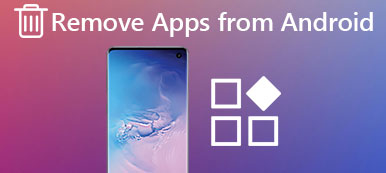Trash and Recycle Bin-funksjonen på Android-enheter fungerer som et sikkerhetsnett, og hindrer brukere i å slette viktige filer og data permanent. Når du sletter filer, bilder eller dokumenter på Android, flyttes de til papirkurven, hvor de forblir midlertidig til du velger å tømme papirkurven. Men å holde unødvendige filer i papirkurven kan ta opp lagringsplass og redusere hastigheten på enheten. Nå skal vi vise deg hvordan slette søppel på Android enheter, fremhever ulike metoder og gir tips for å administrere enhetens lagringsplass effektivt.

- Del 1. Dra nytte av å tømme Android-søppel
- Del 2. Tøm søppel på Android-telefon
- Del 3. Datatap? Gjenopprett tapte data sikkert
- Del 4. Vanlige spørsmål om å tømme søppel på Android
Del 1. Dra nytte av å tømme Android-søppel
De fleste Android-brukere lurer kanskje på hvor papirkurven er på Android. I motsetning til tradisjonelle stasjonære operativsystemer, har ikke Android en standard Android-søppelmappe eller papirkurvikon på startskjermen. I stedet varierer søppelfunksjonen avhengig av Android-versjonen og produsenten. De fleste Android-enheter har en papirkurv- eller papirkurv-mappe i filbehandlingsappen, der slettede elementer lagres midlertidig før de slettes permanent. Hensikten med denne funksjonen er å tillate brukere å gjenopprette slettede filer før de er borte for alltid.
Du kan dra nytte av dette etter at du har tømt all bufferen på Android-enhetene dine.
1. Frigjør lagringsplass: Filer i papirkurven opptar fortsatt lagringsplass etter deg Slett filer på Android. Du kan ta tilbake den plassen og bruke den til andre formål ved å tømme søpla.
2. Forbedre enhetens ytelse: En rotete søppelmappe kan redusere hastigheten på enheten din, ettersom den øker belastningen på lagringssystemet. Å tømme papirkurven kan bidra til å forbedre enhetens ytelse.
3. Forhindre utilsiktede restaureringer: Hvis du glemmer at du har slettet enkelte filer og senere bestemmer deg for å gjenopprette dem, kan du utilsiktet gjenopprette eldre versjoner fra papirkurven, noe som kan føre til forvirring og tap av data.
Del 2. Tøm søppel på Android-telefon
Prosessen med å tømme søppel på Android-enheter varierer fra enhet til enhet. Her er de generelle trinnene for å tømme papirkurven:
Metode 1: Bruke den lokale filbehandleren
De fleste Android-enheter er utpekt med en innebygd filbehandling eller enhets~~POS=TRUNC, slik at du kan administrere filer og mapper, inkludert søppel. Slik tømmer du papirkurven ved hjelp av den innebygde filbehandlingen:
Trinn 1 Naviger til enhetens appskuff eller startskjerm, og finn File manager app. Hvis du ikke finner den, må du kanskje laste ned en tredjeparts filbehandlingsapp fra Google Play Store.
Trinn 2 Se etter en mappe som heter i filbehandlingen Trash or Recycle Bin. Mappeplasseringen kan endres med enhetens produsent og Android-versjon. Vanligvis finner du den i hovedlagringskatalogen.
Trinn 3 Trykk på Trash or Recycle Bin mappe for å åpne den. Her vil du se alle filene du tidligere har slettet.
Trinn 4 I søppelmappen bør du se et alternativ for å Tøm eller slett alle filer. Trykk på dette alternativet for å fjerne alle filer permanent fra papirkurven. Bekreft handlingen når du blir bedt om det.

Metode 2: Bruke en tredjeparts filbehandling
Hvis Android-enheten din ikke kommer med en innebygd filbehandling, eller hvis du foretrekker tilleggsfunksjoner og tilpasning, kan du bruke en tredjepartsapp for å få tilgang til og administrere søppel eller uønskede tekstmeldinger fritt og enkelt.
Administrer Android-lagring effektivt
MobieTrans er det mest anbefalte verktøyet for både mobile og stasjonære brukere. Denne appen har filhåndtering, dataoverføring og sikkerhetskopiering på ett stopp. Og det er ingen grense mellom Android- og iOS-enheter. Alle brukere kan holde den interne lagringsplassen organisert og effektivt.

4,000,000 + Nedlastinger
Importer, slett, gi nytt navn og administrer bildene, meldingene og mer.
Overfør Android-dataene dine til PC-en uten tap av data og forsinkelser.
Sikkerhetskopier enhetsdataene dine mellom Android- og iOS-enheter og datamaskiner.
Ett klikk for å synkronisere og overføre all ønsket informasjon raskt.
Kompatibel med den nyeste iPhone-serien og Android-enheter.
Trinn 1 Installer og start MobieTrans på datamaskinen din. Koble deretter Android-enheten til PC-en til du ser enhetsinformasjonen på skrivebordet.

Trinn 2 Deretter kan du se alle datatyper i listen til venstre. Du kan overføre, administrere eller sikkerhetskopiere data mellom Android og PC/iPhone i henhold til dine behov.
Angi Bilder delen og kryss av for målbildene for overføring.

Trinn 3 Nå kan du klikke på knappene på toppmenyen for å overføre, slette eller sikkerhetskopiere data, og vente til du ser varselet om en vellykket flytting.
Administrer Android Trash via Google Foto-appen
Her er mange tilgjengelige apper for Android bildegjenoppretting også. Hvis du bruker Google Bilder app for å administrere bildene og videoene dine, den har også en søppelfunksjon der slettede mediefiler lagres midlertidig. Slik tømmer du papirkurven ved hjelp av Google Foto-appen:
Trinn 1 Start Google Bilder app på Android-enheten din og klikk på Bibliotek knappen nederst for å få tilgang til hovedmenyen.
Trinn 2 på Bibliotek, Trykk på Trash for å se alle bildene og videoene du har slettet.
Trykk på tre-dot menyen (ellipsis) øverst til høyre på skjermen. Velg fra rullegardinmenyen Tøm søppel. Bekreft handlingen når du blir bedt om det.

Metode 3: Bruke Galleri-appen (enhetsspesifikk)
Noen Android-enheter, som Samsung-serien, har en innebygd galleriapp som lar deg administrere bilder og videoer. Hvis enheten din har en galleriapp, kan den også ha en søppelfunksjon. Slik tømmer du papirkurven ved hjelp av galleriappen (trinnene kan variere avhengig av enheten):
Trinn 1 Finn og åpne Galleri app på Android-enheten din. Ikonet kan minne om en firkant med fjell.
Trinn 2 Se etter et alternativ i galleriappen som sier Trash, Recycle Bineller Nylig slettet. Trykk på den for å se de slettede bildene og videoene.
Trinn 3 I søppelmappen bør du se et alternativ for å Tom or Slett alle bilder og videoer. Trykk på dette alternativet for å fjerne alle elementer permanent fra papirkurven. Bekreft handlingen når du blir bedt om det.

Påminnelse for søppelhåndtering
For å forhindre fremtidige lagringsproblemer og holde Android-enheten kjører jevnt, bør du vurdere følgende tips:
1. Tøm søppel regelmessig: Gjør det til en vane å tømme søppelet regelmessig for å frigjøre lagringsplass og unngå unødvendig rot.
2. Sikkerhetskopier viktige filer: Før du tømmer søpla, sørg for at du har sikkerhetskopiert alle viktige filer eller bilder som du kanskje vil gjenopprette senere.
3. Bruk Cloud Storage: Bruk skylagringstjenester som Google Drive, Dropbox eller OneDrive for å lagre filer og medier, og redusere belastningen på enhetens interne lagring.
4. Slett ubrukte apper: Fjern apper du ikke lenger bruker for å frigjøre lagringsplass.
5. Fjern App Cache: Tøm bufferen for individuelle apper med jevne mellomrom for å frigjøre lagringsplass.
6. Administrer nedlastinger: Gjennomgå og slett unødvendige nedlastinger regelmessig.
7. Overfør filer til ekstern lagring: Hvis enheten din støtter det, bør du vurdere å overføre mediefiler til et eksternt SD-kort for å spare intern lagring.
Del 3. Datatap? Gjenopprett tapte data sikkert
Har du noen gang slettet feil meldinger ved et uhell når du sletter søppel? Hva kan du gjøre i tilfelle du mister viktige eller viktige Android-data? Ingen bekymringer nå! Her er et annet effektivt verktøy for deg – Apeaksoft Android Data Recovery.
Det er et kraftig datagjenopprettingsverktøy for Android-enheter i alle serier. Den er kompatibel med mer enn 5,000 Android-modeller og gjør det mulig for brukere å gjenopprette slettede og tapte data uten å bekymre seg for virus eller skadelig programvare. Du kan også forhåndsvise de ønskede bildene, meldingene eller annen informasjon på skrivebordet uten å betale en krone.

4,000,000 + Nedlastinger
Eksporter viktige Android-data for sikkerhetskopiering i tilfelle du mister data.
Gjenopprett data som er slettet/tapt ved et uhell. Inkludert meldinger, bilder, kontakter osv.
Sikkerhetskopier all ønsket informasjon fra Android-bildene dine med ett klikk.
Støtt alle de nyeste Android-telefonversjonene som Samsung, Huawei, Xiaomi og mer.
Start ødelagte Android-enheter på nytt og administrer dataene dine på en organisert måte.
Trinn 1 Last ned og kjør Apeaksoft Android Data Recovery på din personlige datamaskin. Skriv deretter inn Android Data Recovery modus.

Trinn 2 Velg datatypen i følgende grensesnitt og fortsett med neste alternativ. Du kan sikkerhetskopiere kontakter, meldinger, media eller alt etter dine behov.

Trinn 3 Følg instruksjonene på skjermen og autoriser skanneprosessen. Da vil du se alt skannet i listen. Velg Dypt Søk hvis du ønsker å få mer tapt data.

Trinn 4 Deretter kan du krysse av for de ønskede Android-filene og Gjenopprette knappen for å hente viktige data.

Del 4. Vanlige spørsmål om å tømme søppel på Android
Hvordan finne søppel på Android?
Du kan bruke File manager app på telefonen og finn deg på Søppel/papirkurv, eller åpne bysse funksjon og finn Trash basert på enhetene dine.
Hvordan gjenoppretter jeg slettede filer på min Android-telefon?
Du kan hente slettede filer via sikkerhetskopier fra innstillinger eller angi Android Data Recovery på Apeaksoft Android Data Recovery for å skanne ønskede data for gjenoppretting.
Er slettede filer på Android borte for alltid?
Ikke akkurat. Du kan sjekke og gjenopprette de slettede filene på Android-enheten din innen 30 dager etter slettingen. Hvis du vil slette alle data permanent, velger du å tilbakestille enheten til fabrikkstandard.
Konklusjon
Tømmer søppelet på Android enheter er et avgjørende skritt for å administrere lagring effektivt og opprettholde optimal enhetsytelse. Med denne veiledningen kan du enkelt få tilgang til søppel på Android og frigjøre verdifull lagringsplass. Husk å bruke innebygde filbehandlere, tredjeparts filbehandlingsapper eller appspesifikke funksjoner for å få tilgang til og tømme papirkurven. I tillegg bør du vurdere å implementere tips for lagringsadministrasjon for å forhindre fremtidige lagringsproblemer og sikre en jevn Android-opplevelse. Regelmessig vedlikehold av enhetens lagringsplass vil hjelpe deg å få mest mulig ut av funksjonene samtidig som den holder den rotfri og responsiv.